word表格怎么调大小(调整word表格大小)
在日常的文档处理中,Word 表格的大小调整是一项极为常见且重要的操作。无论是用于制作简单的数据记录表,还是复杂的商务报表,合理地调整表格大小能使文档更加清晰、美观和专业。
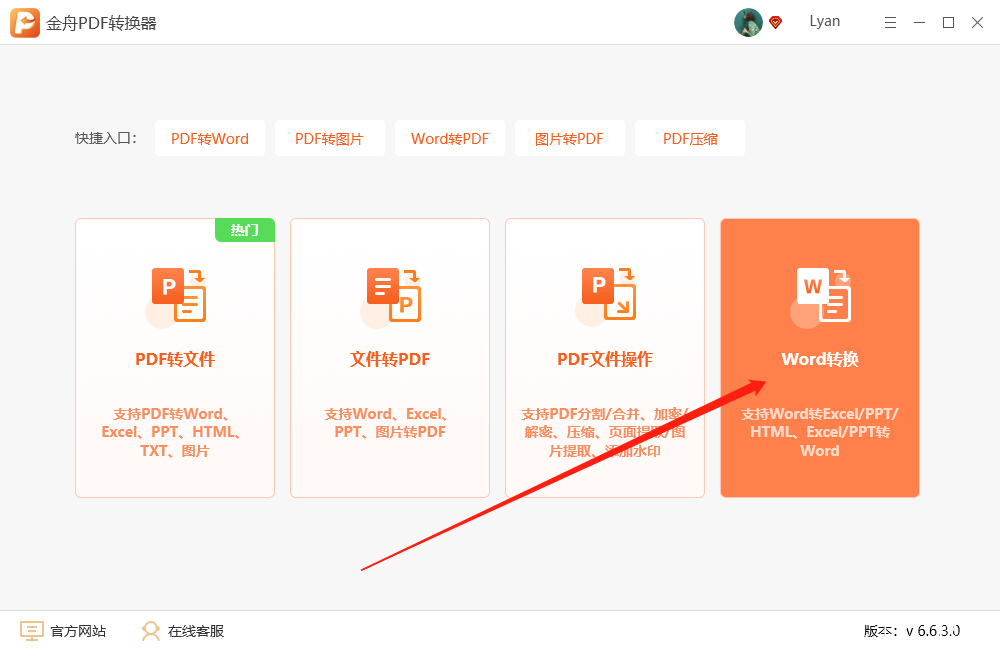
我们来阐述一下文章大纲。本文将主要从以下几个方面来介绍 Word 表格大小的调整方法:一是通过鼠标拖拽的方式调整表格整体大小;二是对表格中的单个单元格或多列单元格进行精确调整;三是利用 Word 的自动调整功能;四是根据页面布局需求调整表格大小,以实现最佳的排版效果。
详细探讨通过鼠标拖拽调整表格整体大小的方法。当光标移动到表格的右下角边框处时,会变成双向箭头的形状。此时按下鼠标左键并拖动边框,即可自由地改变表格的大小。例如,若要制作一个小型的数据表格,只需向内拖动边框缩小表格;而如果需要展示大量的数据信息,则可向外拖动边框扩大表格。这种方法操作简单直观,适用于快速调整表格大小的情况。其缺点是在拖动过程中可能难以精确控制表格的大小,有时会导致表格变形不协调。
对于单个单元格或多列单元格的精确调整,我们可以先选中需要调整大小的单元格区域,然后在“表格工具”的“布局”选项卡中找到“单元格大小”组。在这里,可以手动输入高度和宽度的数值,精确地设置单元格的大小。比如,要制作一个具有特定比例的标题栏,就可以通过输入准确的数值来确保标题栏的高度和宽度符合预期。这种精确调整方式能够使表格的布局更加精准,满足一些特殊的需求,但相对来说操作步骤稍多一些。
Word 的自动调整功能也十分实用。在“表格工具”的“布局”选项卡中,有“自动调整”,其中的“根据内容调整表格”功能会根据单元格内的文字或图像内容自动调整表格的列宽和行高,使表格能够完整地显示所有内容而不出现溢出的情况。另外,“根据窗口调整表格”则会根据 Word 文档窗口的宽度自动调整表格的宽度,确保表格始终适应窗口大小,方便阅读和浏览。例如,在处理一份包含大量文字内容的表格时,使用“根据内容调整表格”功能可以省去手动逐个调整单元格大小的繁琐过程,提高工作效率。
根据页面布局需求调整表格大小也至关重要。在“页面布局”选项卡中,可以设置纸张方向(横向或纵向)、页边距等参数。如果表格较宽,可能需要将纸张方向设置为横向,以避免表格超出页面范围。同时,合理设置页边距也能为表格留出足够的空间,使其在页面上看起来更加舒适。例如,在制作 A4 纸大小的报告时,若表格宽度接近纸张宽度,将纸张方向设为横向并适当调整页边距,就能让表格完整清晰地呈现在一页纸上。

Word 表格大小的调整方法多种多样,各有优劣。在实际使用中,我们需要根据具体的文档需求和排版要求,灵活选择适合的调整方法,以达到最佳的视觉效果和文档质量。无论是简单的数据表格还是复杂的商务报表,只要掌握了这些调整技巧,就能轻松打造出美观、专业的 Word 文档中的表格。





